Bună ziua, dragi cititori. Mai mult și mai frustrant mine on-line. Photoshop înțelege și, ocazional rula în tot felul de probleme. Vreau să lucrez la un nivel profesional, dar articole care nu se pot găsi, în mare parte scrise de fie studenți, fie pentru ca elevii să facă pe ... într-un fel.
Am nevoie să taie obiectul de-a lungul marginii, iar rezultatul după aceste publicații coșmar. Ca în cazul în care secole scârțâind foarfece lucrat. Horror care nu va Paste. Vrei o imagine rotundă, și sunteți pe picior manual de 500 pagini oferă atunci când totul este mult mai ușor.

Astăzi hai sa vorbim despre una dintre cele mai importante și sarcinile frecvente: cum să taie o imagine în Photoshop profesional, ușor și rapid. Vom lua în considerare diferite cazuri. Undeva am să-ți arăt cum să sape mai adânc, astfel încât rezultatul a fost abrupt. La un anumit moment, dimpotrivă, voi descrie progresul rapid al sarcinii.
dimensiunea imaginii în două clicuri
Deci, deschis Photoshop, apoi fotografia pe care doriți să lucrați.
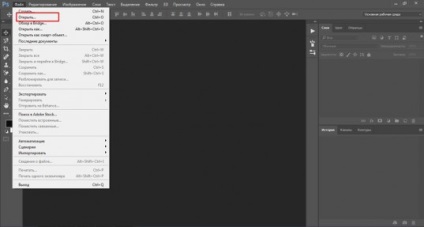
Pentru a reduce imaginea va avea nevoie de un instrument, „cadru“.
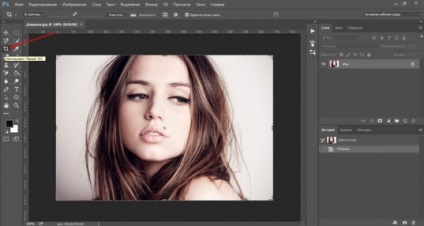
Puteți trage marginile pentru a determina mărimea sau taie ceva in plus.
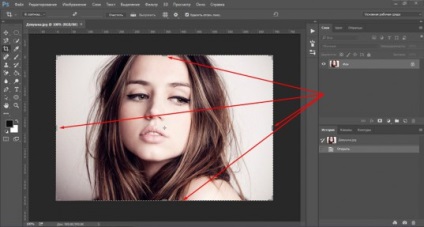
Dar, de regulă, sarcina principală a designerului - de lucru cu dimensiuni specifice. Ar trebui să fie tăiat fotografiile într-o anumită dimensiune de la toate marginile, sau o lățime de imagine adecvată sau înălțime. Pentru toate acestea, există un buton corespunzător.
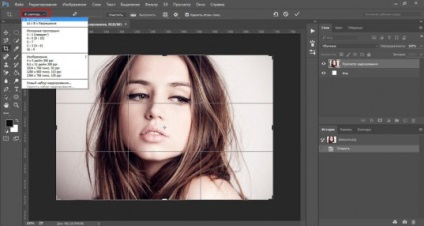
Dacă sunteți interesat în raportul - selectați butonul de sus și introduceți valorile lor.
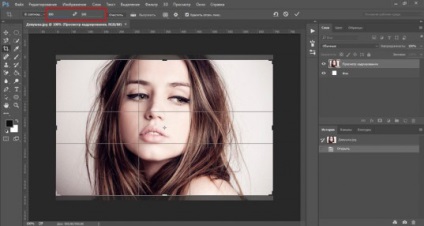
Dacă unul dintre indicatorii, vom alege W x H x Rezoluție.

Introduceți propriile valori.
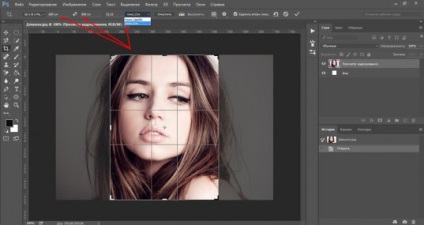
Totul va fi rezolutie buna, frumos și bun. Apropo, am recomanda circumcizia de lucru în versiunea online a programului. mai ales în cazul în care o mulțime de imagini, și instalat pe computer încetinește. Aceasta este o poveste comună pentru Photoshop Fat Cat, cu super-abilitățile lor. serviciu online Lite este mult mai rapid.
Efectuarea imaginea a doua rundă de minute
Există mai multe modalități de a reduce o imagine într-un cerc. Acum voi vorbi despre cele mai simple. Literalmente 2-3 minute și ați terminat.
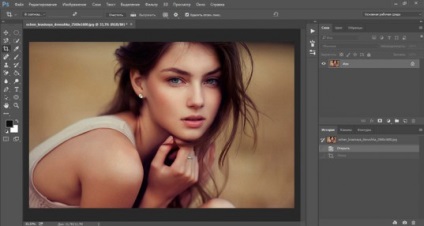
Și alege instrumentul „eliptic Marquee“. Dacă nu puteți găsi, țineți butonul stânga al mouse-ului pe un anumit buton de pe partea stângă. Poate că oval „ascunde“ sub dreptunghi.
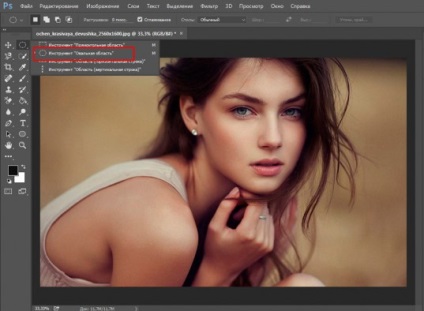
Pentru a desena un cerc perfect mutați mouse-ul în timp ce țineți apăsată tasta Shift și proporțiile rămân.
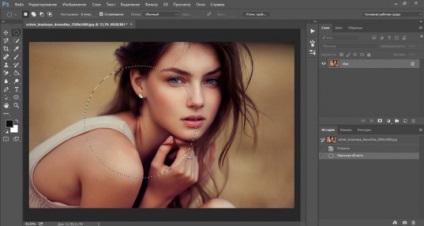
Firește, în interiorul cercului ar trebui să rămână doar zona dorită a imaginii pentru noi. Mutați-l cu tastele săgeată și mouse-ul. Nimic altceva nu este nevoie pentru a prinde.
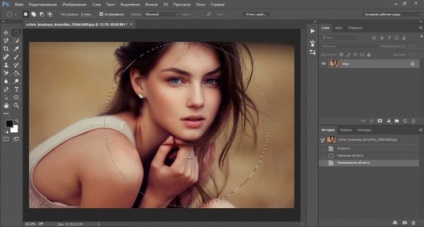
Acum apăsați simultan Ctrl + C pentru a copia zona din interiorul cercului, apoi Ctrl + V, pentru al insera în această imagine. Apoi scoateți „ochi“ în fundal.
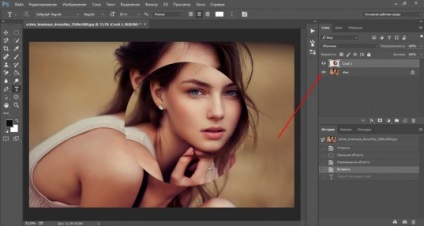
Ia-o astfel de opțiune aici. Fără fundal, atunci acesta va fi transparent.
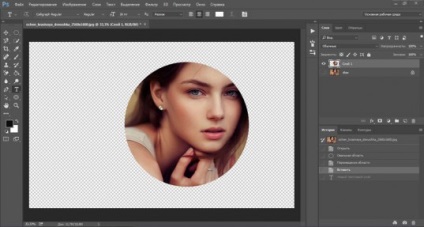
Rămâne doar pentru a salva ca ...
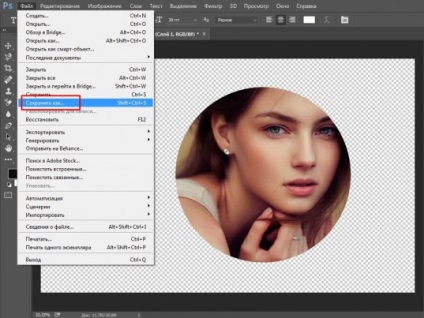
Pentru a rămâne transparentă, și nu sa schimbat în alb, trebuie să selectați formatul PNG (Cum de a salva imaginea fără fundal). Familiar la toate JPG nu înțelege că o astfel de transparență.
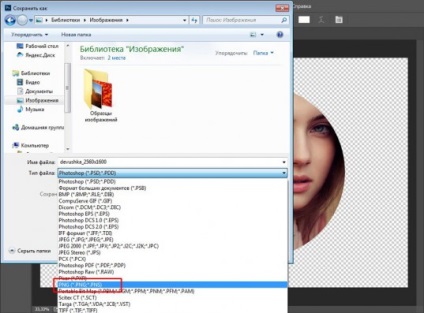
Nu puteți salva și imediat introdus într-o altă imagine. Ctrl + V.
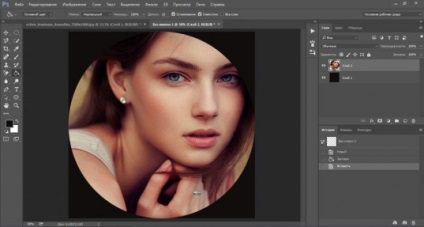
Pentru a reduce imaginea circulară cu fata, trebuie să apăsați CTRL și T în același timp, și apoi se muta peste punctul de pe perimetrul pătrat. Țineți apăsată tasta Shift pentru a păstra proporțiile.
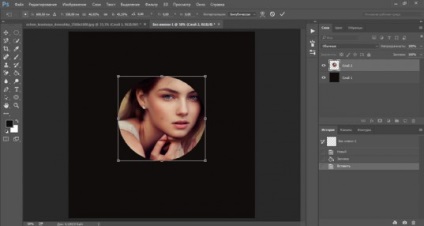
Această metodă este mult mai rapidă și mai simplă decât altele.
obiect de tăiere profesional normal
Cu un tur de timp salvat și avem mult să-l petreacă. Se taie obiecte pe un traseu, astfel încât părea excelent - nu atât de mult de dificil ca un proces de lungă durată. Va trebui să încercăm să sape mai adânc.
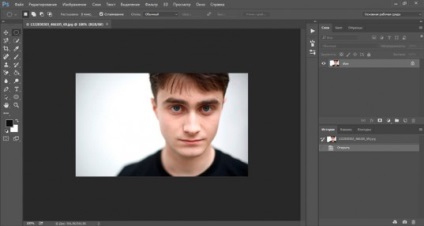
Și primul lucru pe care am crea un strat duplicat. Este necesar atunci pentru a scăpa de fundal.
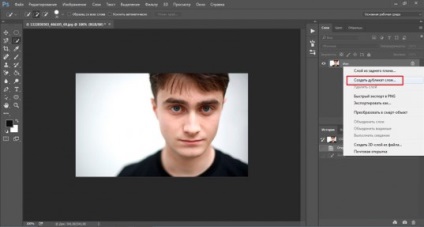
Instrumente pentru a selecta obiecte - un întreg buchet. Această funcție, pe care voi vorbi mai departe, este de asemenea potrivit pentru orice altă opțiune. Pe aceasta fotografie fundal alb, și pentru că eu pot alege lor preferat „Selecție rapidă“.
Dacă doriți să aflați mai multe informații pentru nou-veniți despre instrumentele de tăiere, citiți articolul despre acest subiect, este deja în blog-ul meu. Apoi vin înapoi pentru a îmbunătăți abilitățile și cunoștințele lor.
Dacă nu vă puteți aștepta pentru a începe cu secretele de calificare, să ia o fotografie cu fundalul monoton.
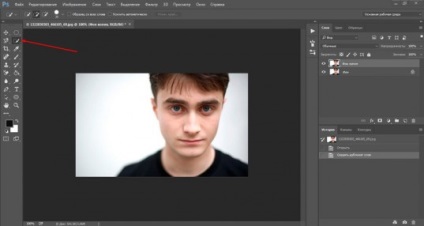
Cheltuiți pe fundal și pe marginea furnici.
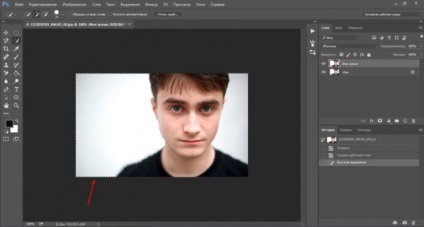
Acum să trecem la fila „Refine Edge“.
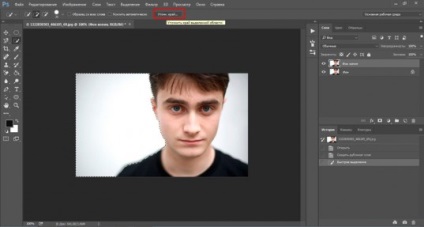
Să acorde o atenție la „look“. El va veni la îndemână mai mult de o dată. Există mai multe opțiuni pentru afișarea toate modificările pe care le aplicați o fotografie. Mutare de la unul la altul, în scopul de a obține efectul perfect si ia in considerare exact cum va arăta. Toată lumea va dori opțiunea de afișare.
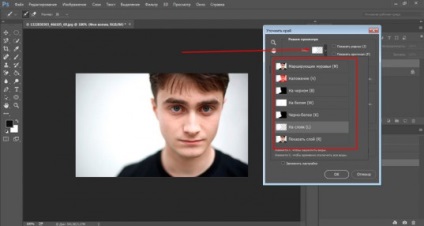
a pus imediat o verificare a „rază de acțiune inteligentă.“ Indicatorii trebuie să se schimbe la latitudinea lor, pentru ochi. Crede-mă, în timp, va primi o mult mai bine și mai repede.
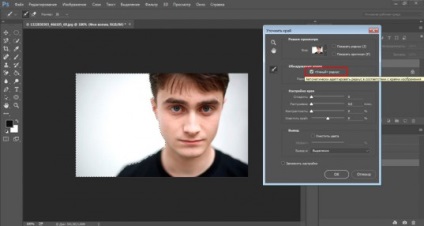
Configurarea marginilor. Utilizați încercați, experimentul.
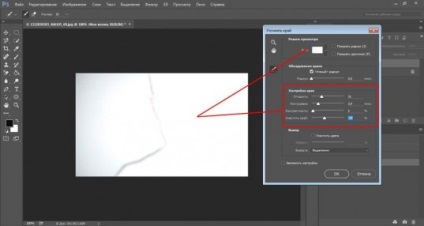
Acum, faceți clic pe „OK“. După cum sa dovedit mai târziu, aceste valori ar trebui să ne amintim, dar pentru acest lucru vom reveni.
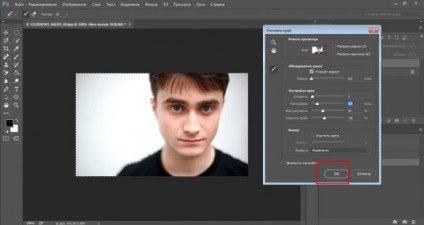
În continuare pe tastatură obține cheia Del, faceți clic și elimina pictograma ochi pentru imaginea de fundal.
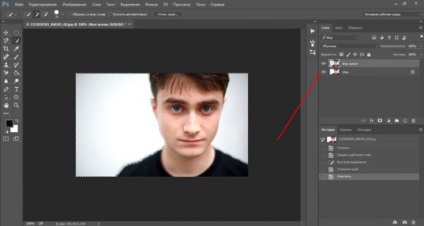
Nu știu despre tine, dar am această sabie nu este foarte fericit. Nu pot vedea cum s-au schimbat lucrurile. Faceți clic pe doar o dată pe fundalul acestui strat este evidențiat, și apoi să creați un nou strat. Acest lucru se poate face prin meniul din partea de sus „strat“ - „Nou“ sau făcând clic pe butonul Sfaturi din partea stângă. Am observat mâna.
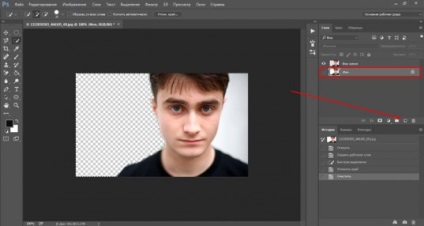
Deci, acum, faceți clic pe stratul nou creat și se aplică de umplere.
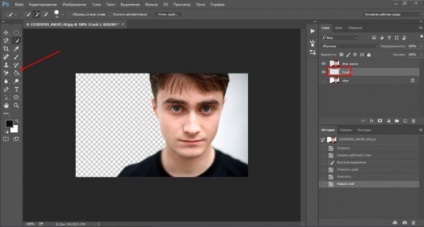
În mod ideal, desigur, a pus imediat fundal pe care imaginea va fi ulterior. Dar, voi încerca să lucreze la contrastul. Noi imediat vedem că opțiunea nu este cel mai bun, dar de ce nu? Noi învățăm.
Deci, acum din nou, du-te la copiile strat.
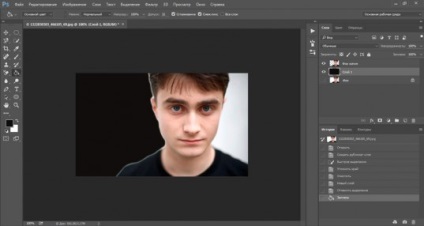
Din nou, du-te la rafinamentul marginilor.
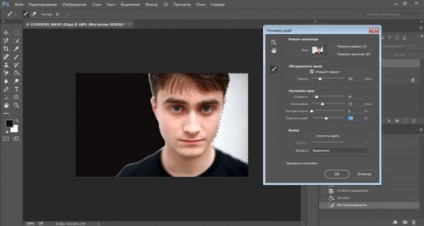
Marginea din dreapta îmi place mai mult. Ce concluzie se poate trage? A trebuit să memoreze valorile pe care le-am folosit pe stânga pentru ambele părți arata la fel. Am spus deja. Am plecat cu bună știință articol așa cum este și să nu se schimbe un cuvânt, deși el ar putea elimina informații despre această eroare.
A se vedea modul în care oamenii câștiga experiență, fac greșeli și să se retragă regulile lor. Nu este nimic greșit de a face ceva greșit. Acest lucru este născut și profesionalism.
Există mai multe instrumente pe care le putem aplica astăzi, experți și de a face. Ei nu lăsați ca acea imagine. În primul rând, să utilizăm neclaritatea. Pentru a face margini netede.
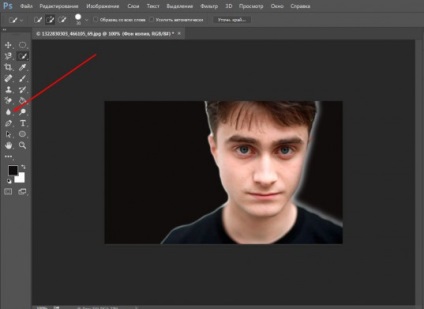
Așa am făcut-o.
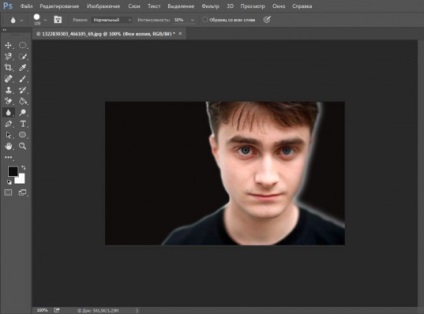
Nu-mi place. Cea mai bună opțiune - schimba fundalul pe al doilea strat. Sunt de acord, nu este așa de rău.
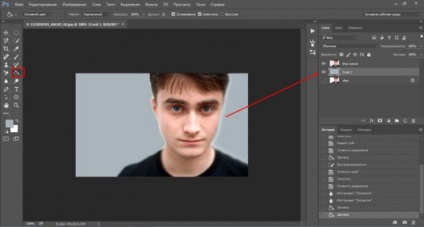
Dacă credeți că Photoshop - este dificil, atunci sunt foarte mult confundate. Este doar un set de instrumente și expertiză dezvoltate doar prin experiență, crearea de imagini, una după alta.
Imaginați-vă că aveți un garaj, și nu este plin de toate: ciocane, topoare, unelte. Puteți merge în jurul lor și cred că ceea ce sunt pentru, puteți cere sfatul profesioniștilor, dar în orice caz, sunteți comandantul nu va.
Dacă doriți să înțeleagă mai repede toate instrumentele de Photoshop, pot să vă recomand un curs pentru începători de la Zinaida Lukyanova. Veți învăța rapid toate tehnicile, metodele, instrumentele. Înțelegeți de ce și ceea ce este necesar pentru utilizarea respectivă. Va numai cazul pentru mici - să practice și să încerce să se aplice într-un caz particular. Și devin maeștri.

Dacă vei deveni un profesionist și vis despre bani pentru a fi obținute de la crearea site-uri, va trebui să studieze chiar și elementele de bază în școală web design. În termen de trei zile veți avea acces liber la toate lecțiile. Sincer, acest lucru este suficient pentru a înțelege mai multe lucruri.
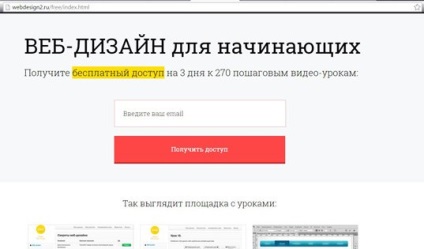
Dar pentru cei care doresc pentru a obține o mulțime de bani și vrea să obțină foarte mare, este necesar să se investească mai mult în serios. Acest curs guru-ul, incredibil de experți abrupte de la companii, cum ar fi Kaspersky Lab. Din păcate, cu greu orice alt nume da o idee de asociere și de cauză. Cel mai probabil ești dintre ei nici măcar nu au auzit.
Dar crede-mă, odată ce începe să se rotească în acest domeniu și pentru a trece la țintă, veți vedea că foarte mult ratat. „Web Designer: un site eficient de la idee la realizare“, aici puteți învăța într-adevăr o profesie web designer. Are costul, desigur, nu este mic, dar la sfârșitul anului acesta, veți primi o diplomă, prin care se poate rupe imediat din partea de sus și de a obține o sumă incredibil!